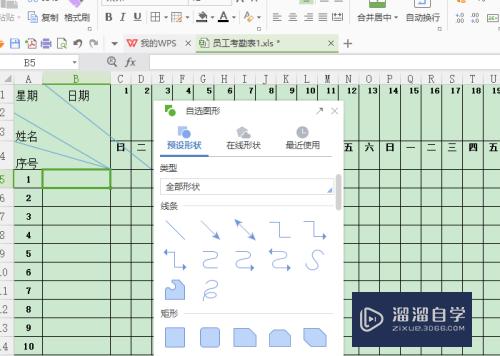PS怎样导出原图画质(ps怎样导出原图画质模糊)优质
PS怎样导出原图画质?相信很多小伙伴在PS中导出图片时都会发现图片的画质有所则损。那么我们有什么办法可以在PS中导出原图画质呢?其实方法很简单。下面小渲就带大家来看看方法吧。
想要玩转“PS”。快点击此入口观看免费教程→→
工具/软件
硬件型号:华为MateBook D 14
系统版本:Windows7
所需软件:PS2019
方法/步骤
第1步
打开做好的PS原文档。

第2步
点击文件菜单。点击导出。点击快速导出PNG。
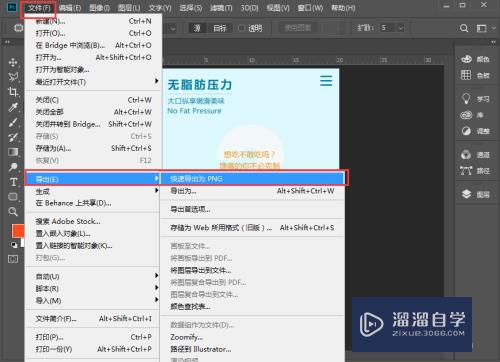
第3步
取好文件名称。点击确定。
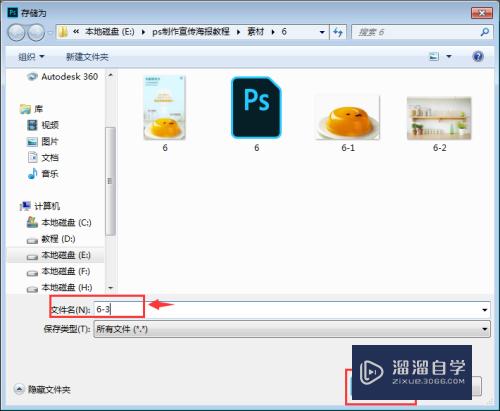
第4步
就可以导出高画质的PNG图片。
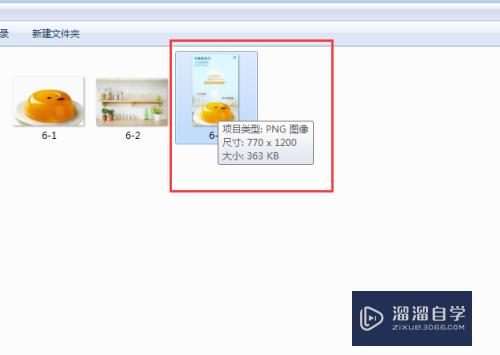
以上关于“PS怎样导出原图画质(ps怎样导出原图画质模糊)”的内容小渲今天就介绍到这里。希望这篇文章能够帮助到小伙伴们解决问题。如果觉得教程不详细的话。可以在本站搜索相关的教程学习哦!
更多精选教程文章推荐
以上是由资深渲染大师 小渲 整理编辑的,如果觉得对你有帮助,可以收藏或分享给身边的人
本文标题:PS怎样导出原图画质(ps怎样导出原图画质模糊)
本文地址:http://www.hszkedu.com/73655.html ,转载请注明来源:云渲染教程网
友情提示:本站内容均为网友发布,并不代表本站立场,如果本站的信息无意侵犯了您的版权,请联系我们及时处理,分享目的仅供大家学习与参考,不代表云渲染农场的立场!
本文地址:http://www.hszkedu.com/73655.html ,转载请注明来源:云渲染教程网
友情提示:本站内容均为网友发布,并不代表本站立场,如果本站的信息无意侵犯了您的版权,请联系我们及时处理,分享目的仅供大家学习与参考,不代表云渲染农场的立场!